トータルブランディング デザイナーの
アーチ・コア多陀です。前回「PhotoshopCC編・ペンツールのハンドルの角度を固定する方法」を書きましたが、PhotoshopCCとIllustratorCCでは、設定が違うんですよね。
今回は「IllustratorCC」(2017)の設定について。
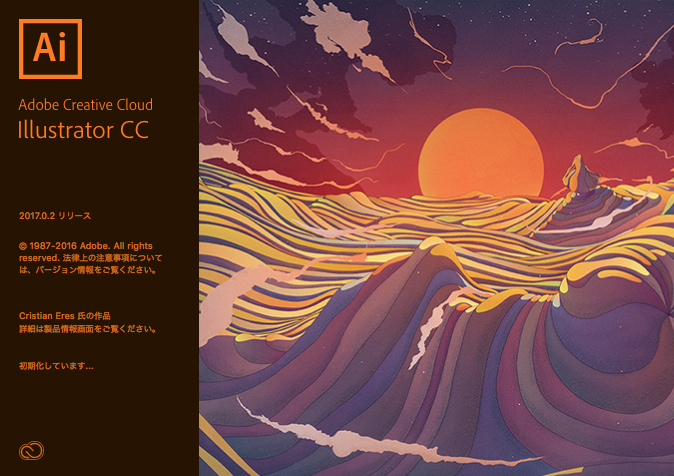
Adobe IllustratorCC2017
Illustratorであれば、イラストや図形を書いたり、ロゴマークのトレースをしたり、
直線や曲線を自由に描くことができます。

出典:Adobe
Photoshopであれば、キリヌキ作業や選択範囲などでよく使います。

出典:Adobe
この「ペンツール」。
ボクも作業上、よく使ういますし、どちらかというと得意なのでスピーディにペンツールを使っていくわけですが、ただ、ひとつ問題があり、最近のバージョンですとペンツールのハンドルの仕様が少し変わったようで、
(ちょっと専門的になりますが)
ペンツールの「曲線」を描くと「ハンドル」というものがあり、このハンドルを調整することで自由に図形を色んな形にできるわけです。
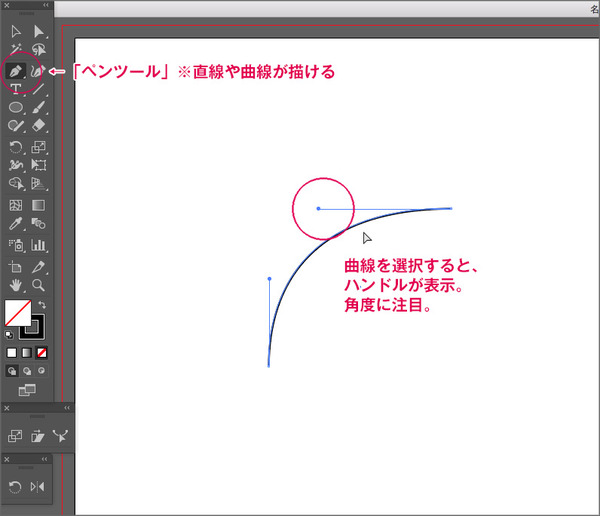
以前は、曲線の部分をつかんで移動させても、ハンドルの角度が変わらなかったのですが、
最近のバージョンではこんな感じに角度が変わる仕様に。。。(^-^;)
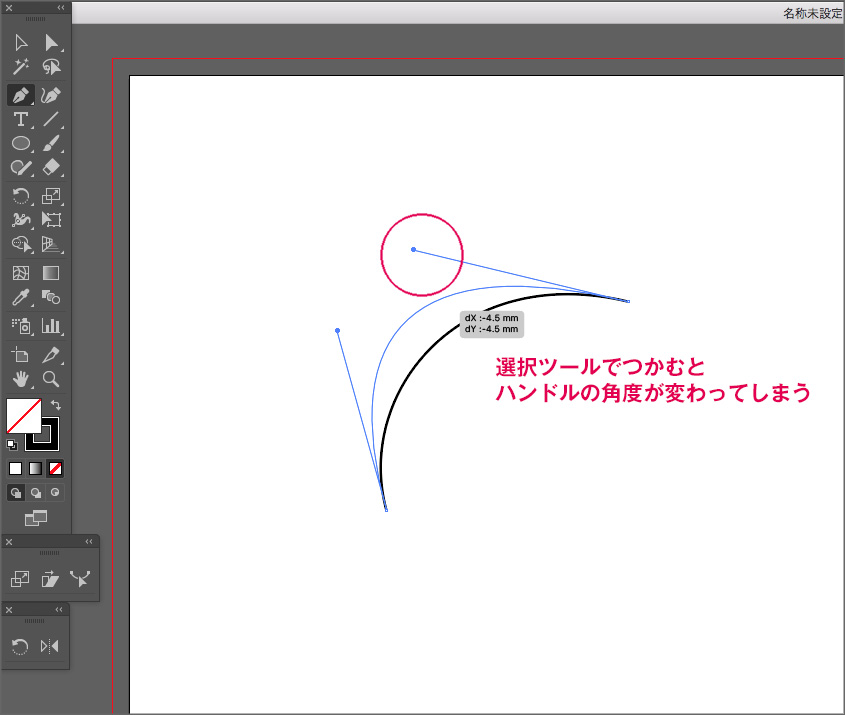
以前のバージョンでは、曲線を掴んだときに「ハンドルの角度が変わらなかった」ので、それに慣れているとこれでは調整するときに、ものすごくやりにくい(^-^;)
で、Photoshopにひきつづき、
なんとか前の設定に戻す方法を見つけました!
「環境設定」の左メニューから「範囲・アンカー表示」へ。
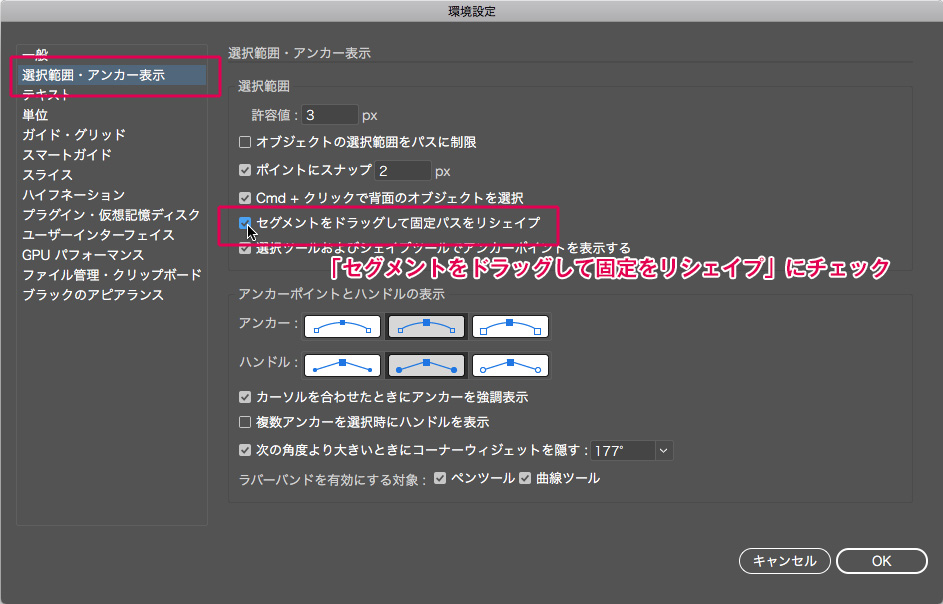
「範囲・アンカー表示」のメニューの中に
「セグメントをドラッグして固定パスをリシェイプ」にチェックを入れます。
これで、ペンツールのハンドルの角度が変わらなくなります。
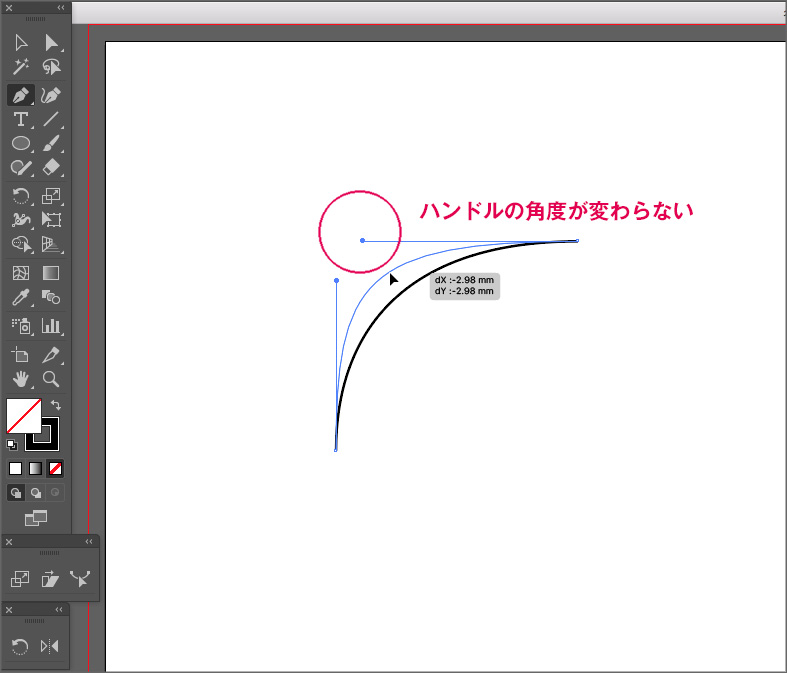
デザイナーの方で、ペンツールをよく使われる方はご参考に!
ボクも備忘録のため、記事にしておきます(^-^;)
※ちなみに
「Photoshop編」ペンツールのハンドルの角度を固定する方法 はこちら
年間35%も!? お得なCreative Cloud コンプリートプランはこちら
<今週の人気記事ランキング>
アーチ・コアYouTubeチャンネルはこちら

申込み増!月1万でコンサルし放題〜オンラインコンサル定額プランはこちら

「仕組みで考える」多陀賢二のコンサルはこちら




トータルブランディングデザイン|Arch Core Inc.
→トータルブランディング、ビジネスブランディングデザインについてのお問い合わせ・ご依頼はこちら
アーチ・コアのデザイン実績はこちら
・グラフィックデザイン ・ウェブデザイン ・ブログカスタマイズ ・プロフィール撮影 ・名刺デザイン ・自分刺 ・ロゴVI
→トータルブランディング、ビジネスブランディングデザインについてのお問い合わせ・ご依頼はこちら
アーチ・コアのデザイン実績はこちら
・グラフィックデザイン ・ウェブデザイン ・ブログカスタマイズ ・プロフィール撮影 ・名刺デザイン ・自分刺 ・ロゴVI

多陀賢二(ただけんじ)Arch Core Inc. 代表取締役社長+CEO
嵯峨美術短期大学(現・京都嵯峨芸術大学)卒業。
印刷製版会社、デザイン会社、企業のデザインチームのリーダーをつとめ、10年のマネージメントでも「離職率0%」を誇る。
2009年、『(株)アーチ・コア インコーポレーテッド』を立ち上げ、トータルブランディングデザインに特化して、全国からデザインを受注。デザイン業務の傍ら、出版、セミナー講師、イベント、コンサルティング活動も展開。最近はミュージシャンのプロデュース、自身もドラマーとして。ステージに立つ。個人投資家の顔も持つ。
★好きな人 武豊、ヒロミゴー、小田和正
★好きなこと 「考えること」
<著書紹介>






